PDFファイルのセクションをスクリーンショットする
Adobe Acrobat CS5のスナップショットツールを使用して、テキストと画像の両方を選択し、PDFファイル内の特定の領域の画像を作成できます。結果は通常、PDFファイル内のセクションのスクリーングラブと呼ばれます。結果は画像であり、あなたのテキストはありません[…]
ツールプリセットを使用すると、Photoshop CS6でツール設定を作成して、保存して再度使用することができます。特定のツール設定を頻繁に使用する場合、ツールプリセットの作成は実際の時間の節約になります。次の短くて簡単な手順に従って、独自のカスタムツールプリセットを作成します。
プリセットを作成するツールを選択します。
オプションバーでツールに必要なオプションを選択します。
たとえば、手順1で長方形マーキーツールを選択した場合は、[スタイル]ポップアップメニューから[固定サイズ]を選択してから、目的の幅と高さの値を入力できます。
オプションバー(オプションバーの左端にあります)の[ツールプリセットピッカー]ボタンをクリックします。
または、[ウィンドウ]→[ツールプリセット]を選択して、[ツールプリセット]パネルから作業することもできます。
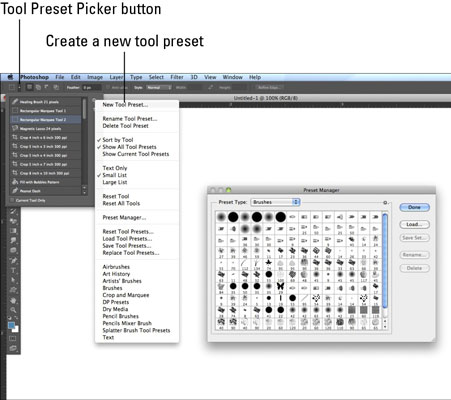
[新しいツールプリセットの作成]ボタン(犬の耳のページのアイコン)をクリックします。
または、[ツールプリセット]パネルを使用している場合は、パネルメニューから[新しいツールプリセット]を選択します。たとえば、ツールがルーラーツールなどのプリセットを許可しない場合、[新しいツールプリセットの作成]ボタンは灰色になります。
プリセットに名前を付けて、[OK]をクリックします。
新しいプリセットが保存され、再利用できるようになります。
ツールプリセットを選択するには、次の3つのいずれかを実行できます。
ツールプリセットピッカーボタンをクリックし、ピッカーのポップアップメニューからプリセットを選択します。
[ツールプリセット]パネルでプリセットを選択します。
プリセットマネージャーでプリセットを選択します([編集]→[プリセット]→[プリセットマネージャー])。次に、ポップアップメニューから[ツール]を選択し、プリセットを選択します。
[ツールプリセット]パネルには、プリセットをすばやく削除できるゴミ箱アイコンが含まれています。プリセットを選択してゴミ箱にドラッグします。
ツール、ブラシ、見本、スタイル、パターン、シェイプなどのプリセットのコレクターであれば、プリセットをPhotoshopCS6に自動的に移行できることを知って喜ぶでしょう。最初の起動時に、プリセットを以前のバージョンから移行するかどうかを尋ねるプロンプトが表示されます。
プロンプトを見逃した場合は、[編集]→[プリセット]→[プリセットの移行]を選択して、収集したグッズを後でいつでも持ち込むことができます。新しいプリセットを持ち込んだり、ライブラリにあるプリセットを友人と共有したり、別のコンピューターに配置したりする場合は、[編集]→[プリセット]→[エクスポート/インポート]→[プリセット]を選択できます。
Adobe Acrobat CS5のスナップショットツールを使用して、テキストと画像の両方を選択し、PDFファイル内の特定の領域の画像を作成できます。結果は通常、PDFファイル内のセクションのスクリーングラブと呼ばれます。結果は画像であり、あなたのテキストはありません[…]
研究者や科学者向けに設計されたPhotoshopCCの測定機能は非常に強力です。おそらく顕微鏡や望遠鏡から、ほぼすべてを測定し、技術的な画像に含まれるものの数を数えることができます。画像内の要素の正確なサイズがわかっている場合は、ほぼすべてのものを見つけることができます[…]
Adobe Creative Suite 5(Adobe CS5)IllustratorのLiquifyツールを使用すると、単純な歪みから複雑な歪みを作成することで、オブジェクトを曲げたり、波打ったり、ねばねばしたり、とがったりさせることができます。Liquifyツールは、オブジェクトに対してあらゆる種類の創造的または奇抜な(見方によって)歪みを実現できます。君は […]
Adobe XDプロジェクトにテキストがある場合は、テキストのプロパティの変更を開始できます。これらのプロパティには、フォントファミリ、フォントサイズ、フォントの太さ、配置、文字間隔(カーニングとトラッキング)、行間隔(先頭)、塗りつぶし、境界線(ストローク)、シャドウ(ドロップシャドウ)、および背景のぼかしが含まれます。それでは、これらのプロパティがどのように適用されるかを確認しましょう。読みやすさとフォントについて[…]
InDesignを使用して、QRコードグラフィックを作成および変更できます。QRコードは、単語、数字、URL、その他の形式のデータなどの情報を保存できるバーコードの形式です。ユーザーはスマートフォンなどのデバイスでカメラとソフトウェアを使用してQRコードをスキャンし、ソフトウェアはそれを利用します[…]
Adobe Illustratorと同様に、Photoshopアートボードは、1つのドキュメント内に個別のページまたは画面を作成する機能を提供します。これは、モバイルアプリケーションや小さなパンフレットの画面を作成する場合に特に役立ちます。アートボードは、レイヤーパネルを使用して作成された特別なタイプのレイヤーグループと考えることができます。これは […]
Adobe Illustrator CCでテキストを折り返すことは、プレゼントを折り返すこととまったく同じではありません。簡単です。この図に示すように、テキストの折り返しは、テキストをグラフィックの周りに強制的に折り返します。この機能は、どんな作品にも少し創造性を加えることができます。グラフィックは、テキストを強制的に折り返しています。まず、[…]を作成します
Adobe Illustrator CCでデザインする場合、正確なサイズ(たとえば、2 x 3インチ)の形状が必要になることがよくあります。シェイプを作成した後、正確な測定値にサイズ変更する最良の方法は、この図に示すように、[変換]パネルを使用することです。オブジェクトを選択してから、[ウィンドウ]→[変換]を選択します[…]
IllustratorでSVGグラフィックに透明度を適用する方法を学びます。背景が透明なSVGを出力し、透明効果を適用する方法を探ります。
画像をAdobeXDにインポートした後は、編集の制御はそれほど多くありませんが、他の形状と同じように画像のサイズを変更したり回転したりできます。コーナーウィジェットを使用して、インポートした画像のコーナーを簡単に丸めることもできます。閉じた形状を定義して画像をマスキングする[…]







